⠀
-
「Visaでタッチ」をApple Payで。


タッチの差が、世界を変える。
Apple Payなら、Visaのタッチで、簡単にすばやく支払えます。
あなたのiPhoneがお財布になります。
Visaのタッチ決済を使って支払えます。

① ダブルクリック
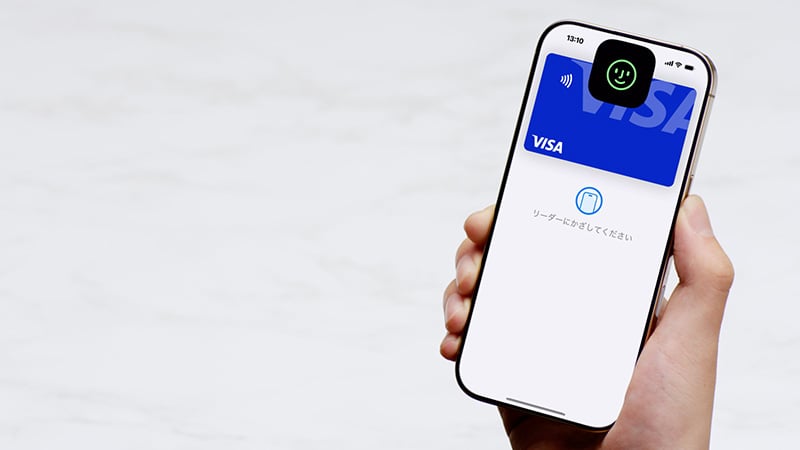
② Face IDで認証

③ タッチするだけ
メインカードにするのは、あっという間です。

① Apple Walletを開いて

② 右上の+をタップ
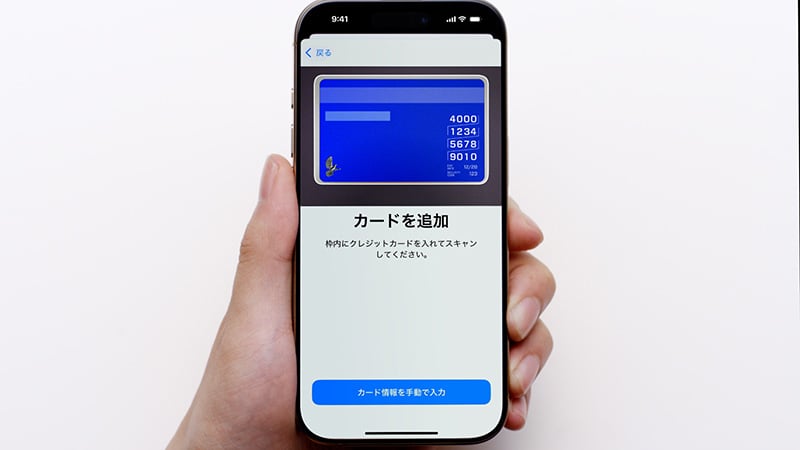
③ スキャンしてメインカードに設定
始めよう。「Visaでタッチ」を、Apple Payで。
iPhone、Apple Watch、Mac、iPadで。そしてVisaデビットでも。
Visaのタッチ決済をご利用いただけます。
※Apple Payのサイトに遷移します。

”Man of The Touch” ヒーローインタビュー 堂安選手のあまりにも速すぎる支払いに迫る
堂安選手の速すぎる支払いにVARが発動!!
反則レベルの速さの結末は・・・
サッカーの取材でおなじみの日々野真理さんが迫ります。
出演者リスト
主演:堂安律(プロサッカー選手)
レポーター:日々野真理(フリーアナウンサー/サッカージャーナリスト)
実況:下田恒行(スポーツアナウンサー)
解説:水沼貴史(元プロサッカー選手/サッカー解説者)

Visaでタッチを、Apple Payで。簡単。しかも速い。
「タッチの差が、世界を変える。」というクリエイティブコンセプトのもと、アスリートの日常生活を前向きにサポートするVisaと 、Apple Payのスマートな決済による利便性をサッカーの世界観で伝えます。
堂安 律
1998年6月16日生まれ 兵庫県尼崎市出身
ドイツ ブンデスリーガ1部 SCフライブルク所属
サッカー日本代表 背番号10
16歳でガンバ大阪クラブ史上最年少でプロデビュー
FCフロ ニンゲン(オランダ)、PSV(オランダ)、ビ レフェルト(ドイツ)を経て、2022年7月にフライブルク(ドイツ)へ完全移籍
2021年の東京五輪では背番号10
2022年カタールW杯では背番号8を背負い、ドイツとスペインから2ゴ ール
地元・尼崎で実兄の憂とともに、未来の日本代表10番を育成するフットボールスクール「NEXT10 FOOTBALL LAB」を運営中